المقدمة
يصف هذا المستند عملية التكوين حول كيفية تثبيت شهادة CA الموقعة لأداة الاختبار التشخيصي لإطار عمل مركز الاتصال الموحد (UCCE).
المتطلبات الأساسية
المتطلبات
توصي Cisco بأن تكون لديك معرفة بالمواضيع التالية:
- الدليل النشط
- خادم نظام اسم النطاق (DNS)
- تم نشر البنية الأساسية ل CA والعمل عليها لجميع الخوادم والعملاء
- Diagnostic Framework Portico
يقع الوصول إلى أداة تعريف إطار العمل التشخيصي عن طريق كتابة عنوان IP في المستعرض دون تلقي تحذير بالشهادة خارج نطاق هذه المقالة.
المكونات المستخدمة
تستند المعلومات الواردة في هذا المستند إلى إصدارات البرامج والمكونات المادية التالية:
- Cisco UCCE 11.0.1
- خادم Microsoft Windows، الإصدار 2012 R2
- هيئة شهادة Microsoft Windows Server 2012 R2
- نظام التشغيل Microsoft Windows 7 SP1
تم إنشاء المعلومات الواردة في هذا المستند من الأجهزة الموجودة في بيئة معملية خاصة. بدأت جميع الأجهزة المُستخدمة في هذا المستند بتكوين ممسوح (افتراضي). إذا كانت شبكتك مباشرة، فتأكد من فهمك للتأثير المحتمل لأي أمر.
التكوين
إنشاء طلب توقيع الشهادة
افتح مدير خدمات معلومات الإنترنت (IIS)، حدد الموقع الخاص بك، ثم عبارة الأجهزة الطرفية A (PGA) في المثال، ثم شهادات الخادم.
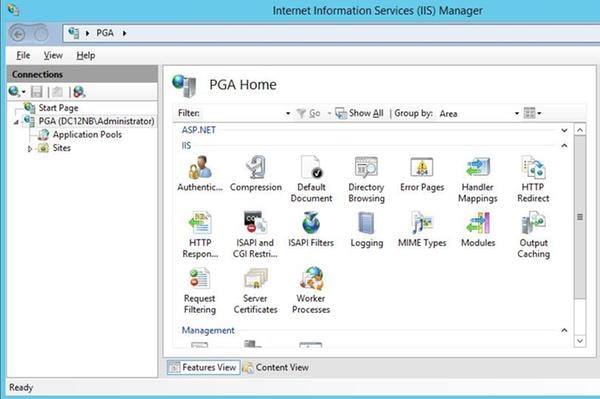
حدد إنشاء طلب ترخيص في لوحة العمليات.
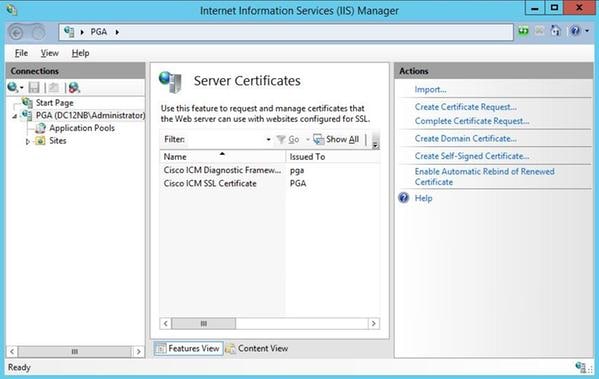
أدخل حقول الاسم الشائع (CN)، والمنظمة (O)، والوحدة التنظيمية (OU)، والإعدادات المحلية (L)، الحالة (ST)، الدولة (C). يجب أن يكون الاسم الشائع هو اسم المجال المؤهل بالكامل (FQDN) hostname + اسم المجال.
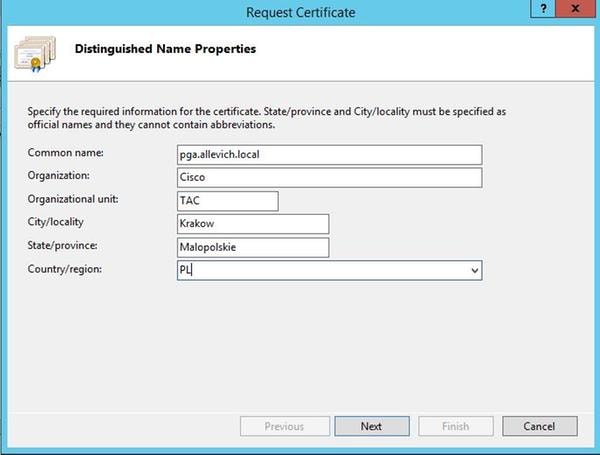
أترك الإعدادات الافتراضية لموفر خدمة التشفير وحدد طول البت: 2048.
حدد المسار حيث تريد تخزينه. على سبيل المثال، على سطح المكتب الذي يحتوي على اسم pga.csr.
افتح الطلب الذي تم إنشاؤه حديثا في المفكرة.
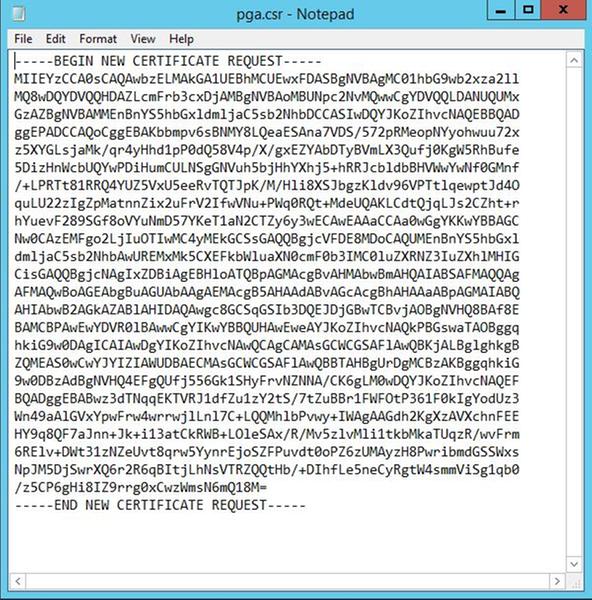
انسخ الشهادة إلى المخزن المؤقت باستخدام CTRL+C.
توقيع الشهادة على المرجع المصدق
ملاحظة: إذا كنت تستخدم مرجع شهادات خارجي (مثل GoDaddy)، يجب الاتصال بهم بعد إنشاء ملف CSR.
قم بتسجيل الدخول إلى صفحة تسجيل شهادة خادم المرجع المصدق.
https://<CA-server-address>/certsrv
حدد شهادة الطلب، طلب الشهادة المتقدم، وقم بلصق محتوى طلب توقيع الشهادة (CSR) في المخزن المؤقت. ثم حدد قالب الشهادة كخادم ويب.
تنزيل الشهادة التي تم ترميزها ل Base 64.
افتح الشهادة وانسخ محتوى حقل بصمة الإبهام للاستخدام لاحقا. إزالة المسافات من بصمة الإبهام.
تثبيت الشهادة
نسخ الشهادة
انسخ ملف الشهادة الذي تم إنشاؤه حديثا إلى UCCE VM حيث توجد أداة Portico.
إستيراد الشهادة إلى مخزن الكمبيوتر المحلي
في نفس خادم UCCE، قم بتشغيل وحدة تحكم الإدارة Microsoft Management Console (MMC) من خلال تحديد القائمة "ابدأ"، اكتب run وmmc .
طقطقة
يضيف/يزيل إضافة وفي الشاشة طقطقة
يضيف.
ثم حدد قائمة التراخيص وقم بإضافتها.
في شاشة إضافة الشهادات، انقر حساب الكمبيوتر > الكمبيوتر المحلي > إنهاء.
انتقل إلى مجلد الشهادات الشخصية.
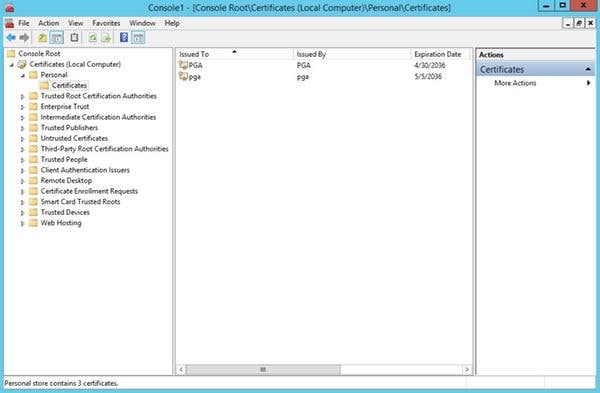
في جزء الإجراءات حدد المزيد من الإجراءات>كل المهام > إستيراد.
طقطقت بعد ذلك، تصفح وحدد الشهادة أن كان ولدت سابقا وفي القائمة التالية يضمن أن مخزن الشهادة كان ثبتت إلى شخصي. في الشاشة الأخيرة تحقق من مخزن الشهادات ومن تحديد ملف الشهادة وانقر على إنهاء.
ربط شهادة IIS
فتح تطبيق CMD.
انتقل إلى المجلد الرئيسي لبوابة التشخيص.
cd c:\icm\serviceability\diagnostics\bin
إزالة ربط الشهادة الحالي لأداة Portico.
DiagFwCertMgr /task:UnbindCert
ربط الشهادة الموقعة من المرجع المصدق.
تلميح: أستخدم بعض محرر النصوص (notepad++) لإزالة مسافات في التجزئة.
أستخدم التجزئة المحفوظة من قبل مع إزالة المسافات.
DiagFwCertMgr /task:BindCertFromStore /certhash:bc6bbe23b8b3a26d8446c252400f9264c5c30a29
تأكد من نجاح ربط الشهادة باستخدام هذا الأمر.
DiagFwCertMgr /task:ValidateCertBinding
مرة أخرى يجب عرض رسالة مماثلة في الإخراج.
"ربط الشهادة صالح"
ملاحظة: DiagFwCertMgr بشكل افتراضي سيستخدم المنفذ 7890.
قم بإعادة تشغيل خدمة إطار عمل التشخيص.
sc stop "diagfwsvc"
sc start "diagfwsvc"
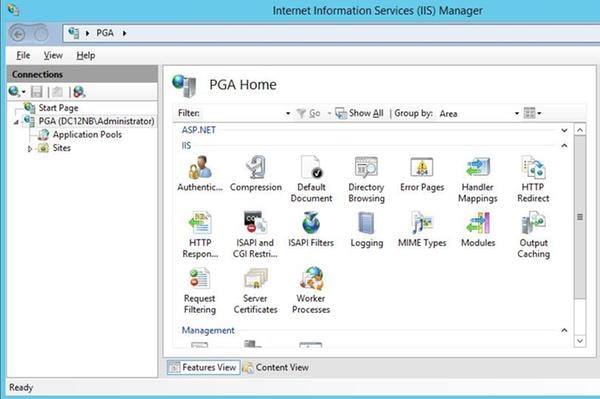
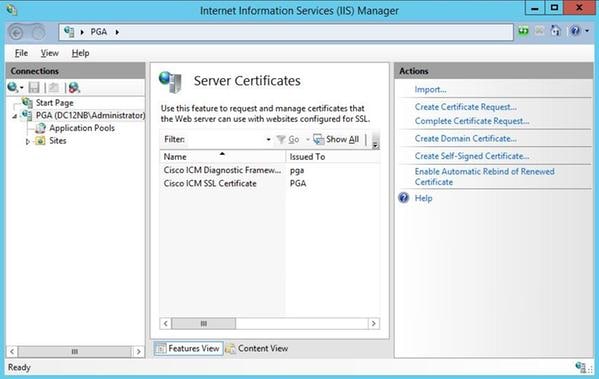
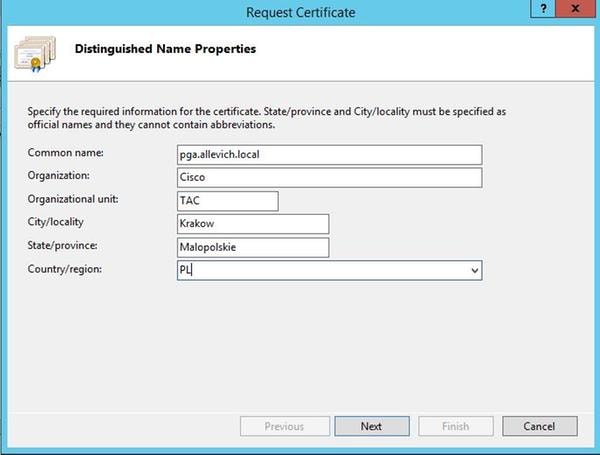
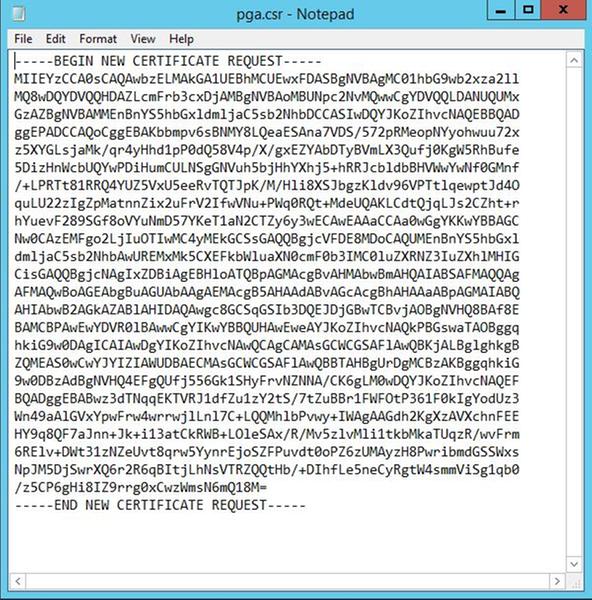
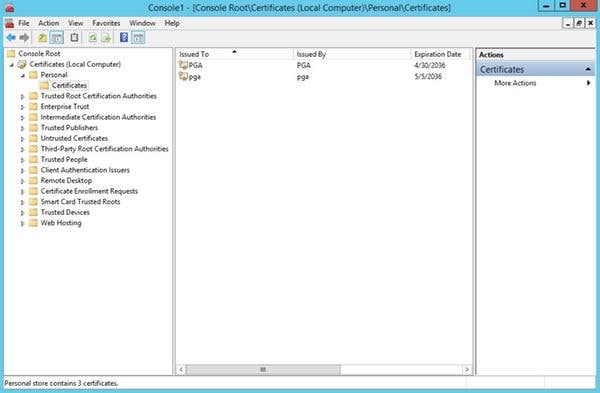
 التعليقات
التعليقات